时间:2021-04-09 09:10:02 作者:木子 来源:系统之家 1. 扫描二维码随时看资讯 2. 请使用手机浏览器访问: https://m.xitongzhijia.net/xtjc/20210409/208134.html 手机查看 评论 反馈
如果我们在使用win10操作系统电脑的时候,重置系统的时候卡住了,那么我们需要先排除一下是自己电脑的问题还是网络的问题,如果不是因为网络连接,我们可以尝试耐心等待一下,如果一直卡住可以尝试修复。
win10系统重置卡住了可能是由于Win10重置电脑模块出现故障,建议直接重装系统:
1、装win10的方式有直接安装、硬盘安装、U盘安装、光盘安装等等几种方式。
2、不同的方式可以根据我们计算机不同的情况来进行选择。
3、U安装是比较常用、简单的一种安装方式。
第一步
退出安全软件,打开【系统之家U盘重装工具】网页,下载U盘制作工具。
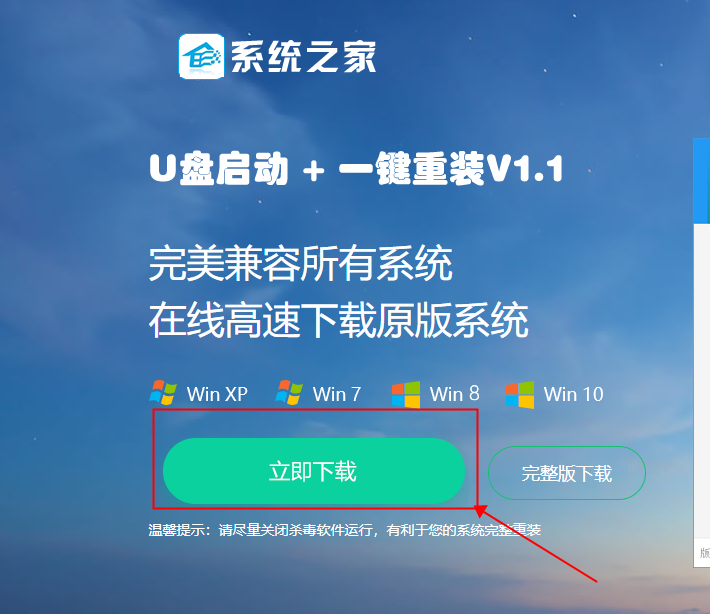
第二步
制作U盘启动工具。

第三步
下载系统之家Win系统镜像到制作好的U盘里。

第四步
解压Win系统镜像文件到制作好的U盘里。
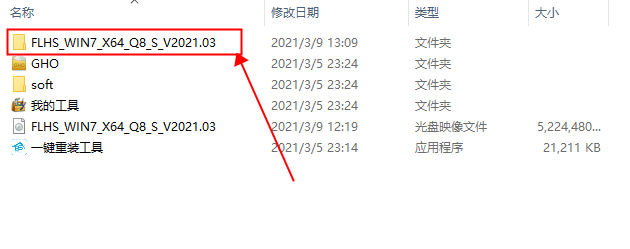
第五步
将U盘插入所需要重装的电脑设置U盘启动项。
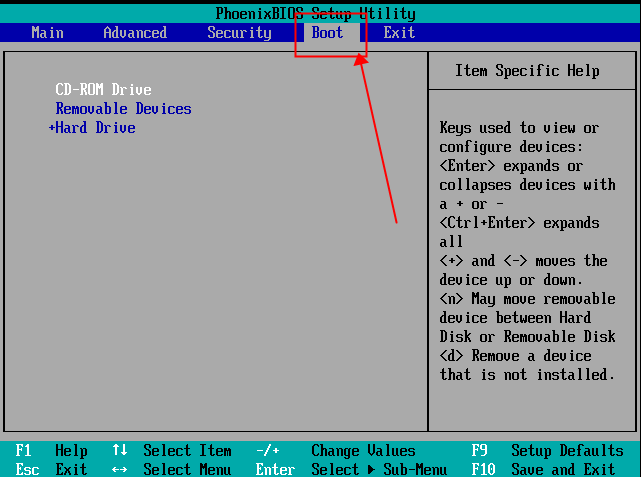
第六步
进入PE系统,老主板选第二,新款主板选WIN10PE系统。

第七步
点击一键重装。
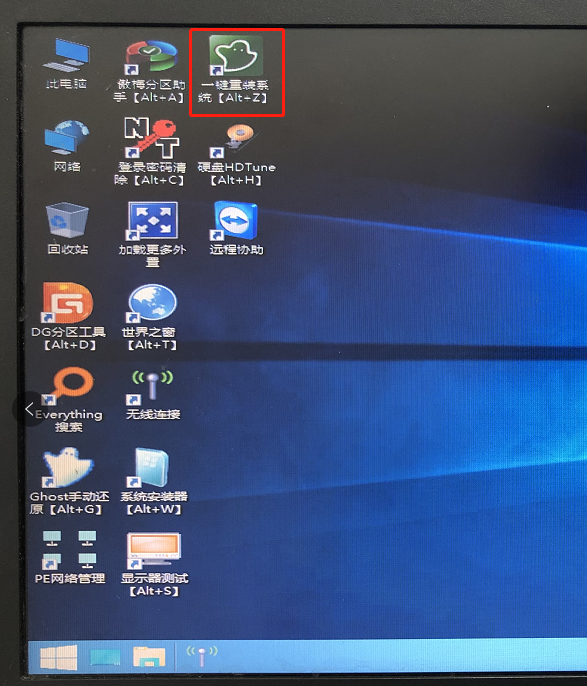
第八步
确定系统是否装对分区,确定好分区后点击执行。

第九步
等待系统备份完成,拔出U盘。

第十步
重启电脑,静静等待系统自动安装完成。

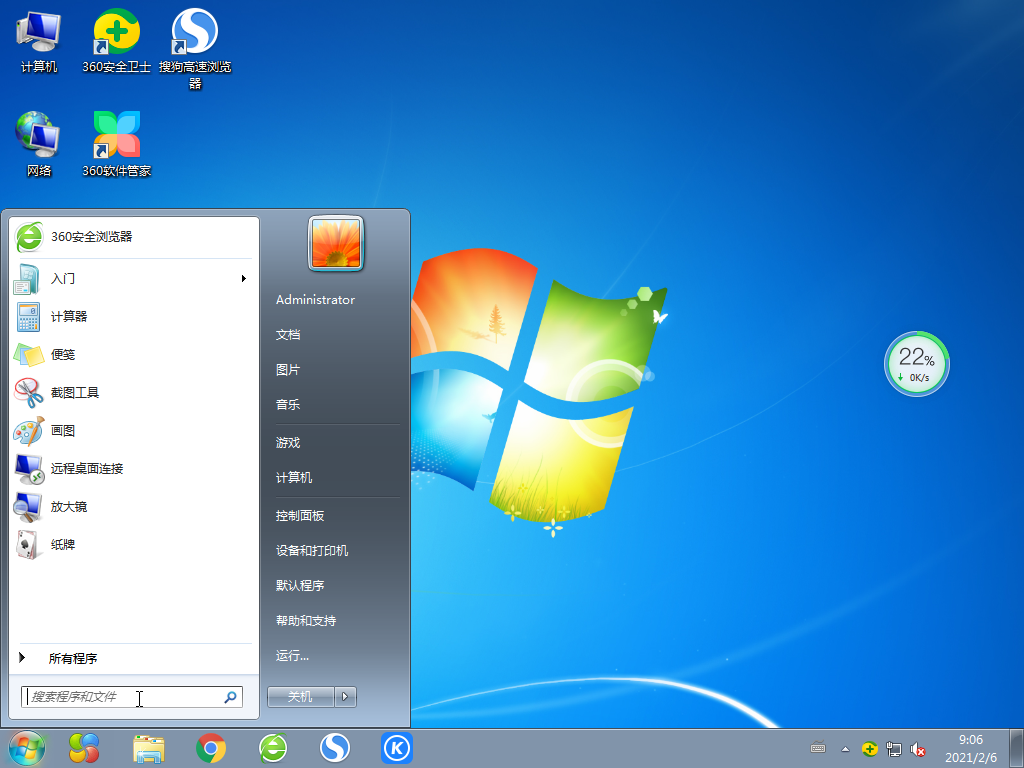
发表评论
共0条
评论就这些咯,让大家也知道你的独特见解
立即评论以上留言仅代表用户个人观点,不代表系统之家立场